Двусторонняя печать – Инструкция по эксплуатации Epson WorkForce Pro WF-R8590 DTWF
Страница 68
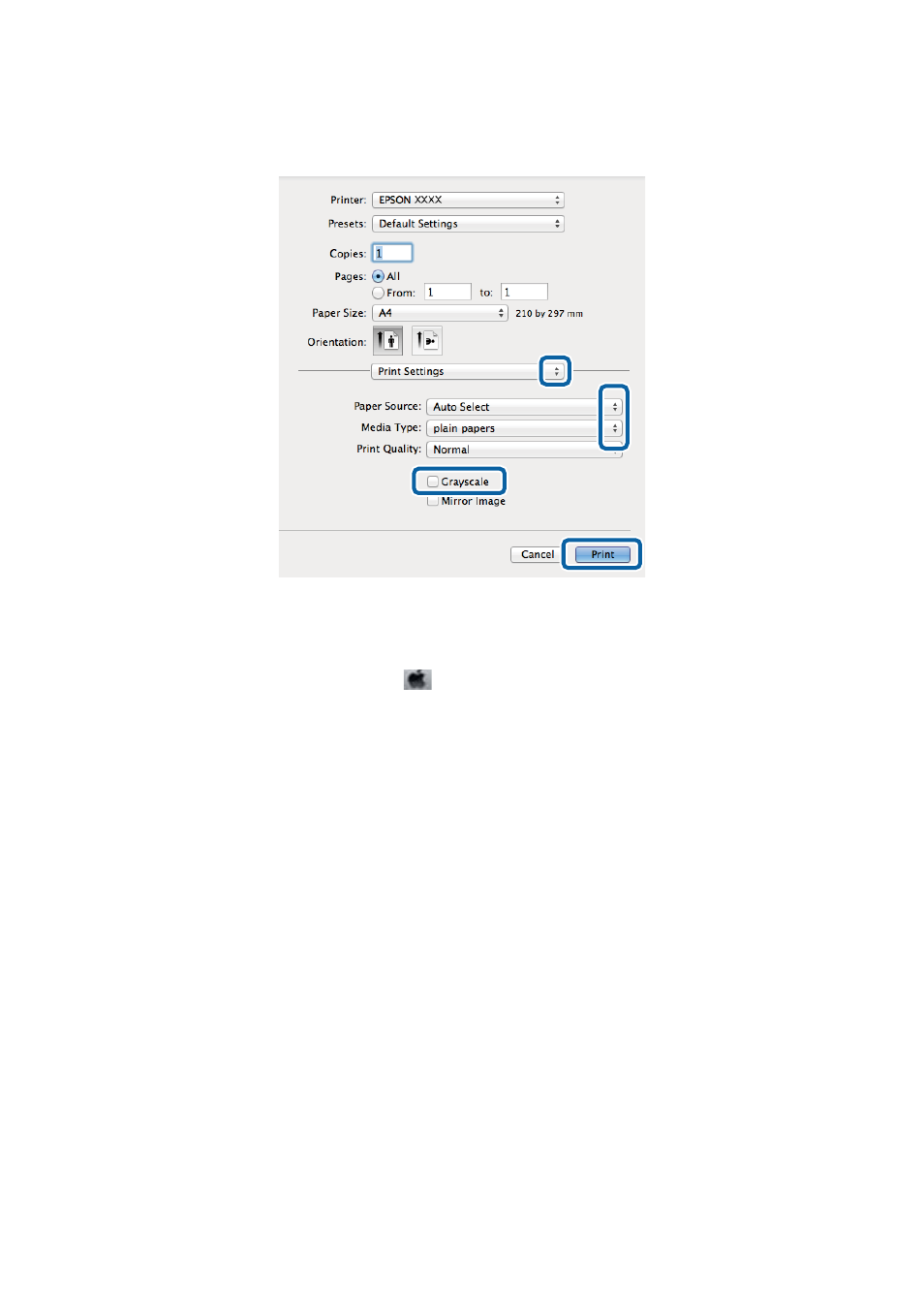
5.
В раскрывающемся меню выберите Настройки печати.
Примечание:
В системах Mac OS X v10.8.x или более поздней версии, если меню
Настройки печати не открывается,
драйвер принтера Epson установлен неправильно.
Выберите
Системные настройки из меню
>
Принтеры и сканеры (или Печать и сканирование,
Печать и факс), удалите принтер и добавьте его снова. Чтобы добавить принтер, см. следующие
параметры.
6.
Задайте следующие параметры:
❏ Источник бумаги: выберите источник бумаги, в который она была загружена.
❏ Тип носителя: выберите тип загруженной бумаги.
❏ Оттенки серого: выберите для печати в черном или оттенках серого.
7.
Нажмите Печать.
Соответствующая информация
&
«Типы бумаги и емкость загрузки» на стр. 46
&
«Загрузка бумаги в Кассета для бумаги» на стр. 50
&
«Загрузка бумаги в Подача бумаг задне част» на стр. 53
&
«Загрузка бумаги в Перед. слот подачи бумаги» на стр. 55
&
«Список типов бумаги» на стр. 50
Двусторонняя печать
Для печати на двух сторонах бумаги можно воспользоваться одним из следующих способов:
Руководство пользователя
Печать
68